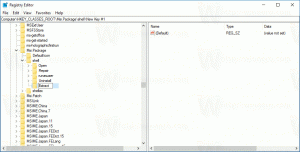Cara mengaktifkan proses Internet Explorer 64-bit
Seperti yang mungkin Anda ketahui, Windows edisi 64-bit menyertakan Internet Explorer 32-bit serta versi 64-bit. Ini telah terjadi sejak Windows XP Professional x64 Edition dan alasan kedua edisi disertakan adalah untuk kompatibilitas dengan add-on. Ketika IE 64-bit pertama kali diperkenalkan, sebagian besar add-on seperti Flash Player, Java, dan sebagian besar kontrol ActiveX hanya 32-bit. Add-on 32-bit tidak dapat bekerja dengan IE 64-bit, itu sebabnya Microsoft menggabungkan versi x86 dan x64 IE. Pengguna dapat dengan mudah membuka IE mana pun yang mereka inginkan tetapi ini berubah dengan Internet Explorer 10. Mari kita lihat caranya.
Iklan
Versi 64-bit pertama dari IE adalah Internet Explorer 6, termasuk dalam Windows XP edisi 64-bit. Dari IE6 hingga IE9, Anda dapat membuka IE 32-bit dari C:\Program Files (x86)\Internet Explorer\IExplore.exe dan IE 64-bit dari C:\Program Files\Internet Explorer\IExplore.exe. Di Pengelola Tugas Windows 64-bit, Anda dapat melihat proses IE mana yang 32-bit dari tab Proses.
Namun di Internet Explorer 10, Microsoft membuat perubahan - proses bingkai browser selalu 64-bit di IE10 dan di atasnya tetapi proses tab adalah 32-bit secara default. Terlepas dari apakah Anda membuka IE dari Program Files atau Program Files (x86), ini masalahnya.
IE10 memperkenalkan fitur baru yang disebut Enhanced Protected Mode. Jika Enhanced Protected Mode diaktifkan, maka IE mengaktifkan proses tab 64-bit. Sebaliknya, untuk mengaktifkan IE 64-bit, Anda harus pergi ke Internet Options -> tab Advanced dan centang opsi "Enable Enhanced Protected Mode" di bawah bagian Security. Setelah itu, Anda harus menutup semua proses IE dan me-restart browser untuk membuat semua proses 64-bit.
Internet Explorer 11 membuat perubahan lain pada Windows 8.1 64-bit. Ini memiliki dua opsi terpisah sekarang di Tab lanjutan - "Aktifkan Mode Terlindungi yang Ditingkatkan" dan "Aktifkan proses 64-bit untuk Dilindungi yang Ditingkatkan Mode". Tetapi hanya mengaktifkan "Aktifkan proses 64-bit untuk Mode Terlindungi yang Ditingkatkan" yang tampaknya mengaktifkan proses 64-bit. Anda tidak perlu mencentang "Enable Enhanced Protected Mode" seperti yang Anda lakukan pada IE10 untuk mendapatkan proses 64-bit.

Pada Windows 7 dengan IE11, ini adalah cerita yang berbeda - masih ada satu opsi seperti IE10 karena Tingkat Integritas AppContainer untuk sandboxing tidak tersedia di Windows 7. Hanya di Windows 8.1 dengan IE11, ada 2 opsi terpisah.
Sebelum Anda mengaktifkan IE 64-bit, Anda mungkin ingin memastikan bahwa semua add-on yang Anda butuhkan kompatibel. Buka menu Alat Internet Explorer -> Kelola Pengaya untuk melihat apakah pengaya Anda 32-bit, 64-bit atau keduanya. Kolom 'Arsitektur' menunjukkan bahwa seperti pada gambar di bawah ini:

- Dialog Kelola Addons IE